Todos nos desesperamos cuando pasado un tiempo de adquirir nuestro teléfono móvil observamos que la batería del mismo ya no es tan eficiente y tenemos que acudir frecuentemente a la ayuda del cargador. Como todos sabemos, todos los aparatos electrónicos tienen una vida media programada, y al cabo de ese tiempo dejan de funcionar o sus potencialidades se van reduciendo.
En este post vamos a comentaros algunos trucos para calibrar la duración de la batería de vuestro teléfono para así sacarle el mayor rendimiento posible.
El primer consejo para sacarle el mayor rendimiento posible a nuestro teléfono es usarlo de manera eficiente, para ello es muy útil seguir estos sencillos pasos que te ayudarán a ahorrar batería. Si aun así os percatáis de que la batería de vuestro teléfono se sigue agotando, es momento de que calibréis la batería.
Los síntomas que os indican que debéis calibrar la batería son que el teléfono se queda rápidamente sin energía aunque tenga batería, se apaga y reinicia solo aun teniendo batería o únicamente ya funciona conectado al cargador. Es en estos casos cuando se aconseja calibrar la batería.
¿Qué es calibrar la batería? Android cuenta con un archivo denominado Battery Stats, cuya función es controlar la capacidad de nuestra batería, es el archivo que controla el estado de carga de la misma, si está llena o si está descargada. Este archivo registra datos estadísticos del estado de carga, pero en ocasiones se corrompe y los datos que ofrece no son reales, esto puede ocasionar que nuestra batería se apague antes de llegar al 0% o que si nuestro teléfono marca el 100% de la batería, tarde pocas horas en descargarse. Calibrar la batería es por tanto, corregir los valores de los archivos de Battery Stats
Calibrar la batería sin ser Root
CurrentWidget: Battery Monitor es una aplicación de la Play Store que os permite comprobar la carga de la batería en miliamperios (mAh). Para calibrar la batería, ponemos en carga nuestro teléfono móvil el tiempo necesario hasta llegar al total de miliamperios de nuestra batería. Más tarde, apagamos el móvil y lo reiniciamos, al encenderse el estado de la batería debe marcar el 100% y ya nuestra batería no debería fallar más.
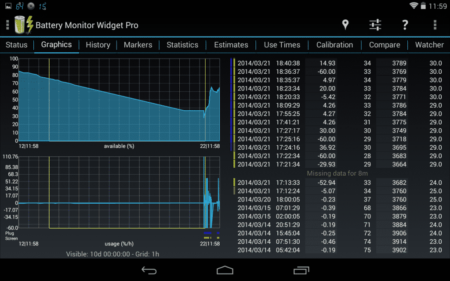
La capacidad de la batería viene indicada en la propia batería o en las especificaciones del teléfono móvil. Si no lo encontráis, podéis buscarlo en internet.
Reparar batería
Reparar batería es otra aplicación que encontráis en la Play Store. Esta aplicación analiza el estado de nuestra batería y lo indica a través de un conjunto de celdas. Reparar Batería tiene opciones para solventar esos problemas de las celdas que no consiguen cargarse y nos proporcionará la cuota de mejora de nuestra batería tras aplicar este proceso.

Calibrar la batería siendo usuario Root
Battery Calibration
El primer paso es conectar nuestro teléfono a la corriente, hasta que la batería alcance el 100%. Debemos abstenernos de conectar el teléfono al ordenador, aunque este esté conectado a la corriente.
Una vez hecho eso, nos descargamos de la Play Store la aplicación Battery Calibration. Como somos usuarios Root, a Battery Calibration le damos permiso de Superusiario y comprobamos que el número de mV que observamos al lado del porcentaje deja de subir.
Si el número de mV sigue avanzando aunque la batería marque el 100% es porque los datos de registro están corrrompidos y seguimos cargando el móvil hasta que ya los mV se estabilicen. El siguiente paso es pulsar sobre Battery Calibration y reiniciar el dipositivo.
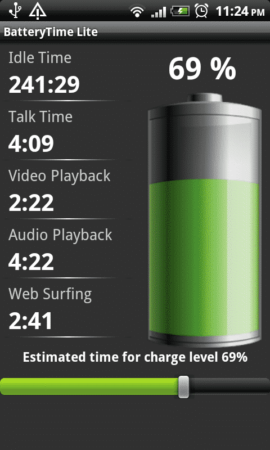
Con esto habremos conseguido que el teléfono móvil registre ese nivel de carga como el punto de máxima capacidad disponible, así borramos los datos registrados en Battery Stats y generamos unos nuevos, ahora sí, los correctos.
Una vez hecho esto se aconseja hacer un par de ciclos o tres completos de carga, y como no, seguir los consejos útiles de utilización y ahorro de energía.
Si todavía así no hemos recuperado el nivel de batería inicial, debéis probar a borrar de forma manual el archivo de Battery Stats.
Borrar el archivo Battery Stats de manera manual tiene el mismo efecto que lo comentado anteriormente, pero no podemos hacerlo sin tener en nuestro dispositivo instalado un Custom Recovery (Custom Recovery es un modo de arranque especial, que permite ejecutar cambios en el terminal).

Custom Recovery nos permitirá hacer un wipe battery stats . ¿Qué conseguimos con wipe battery stats ? Borrar las calibraciones hechas anteriormente y recuperar el estado de carga inicial.
Para ello necesitamos tener nuestro teléfono cargado al 100%. Una vez conseguido, entramos en Modo Recovery y elegimos Custom Recovery. En la sección Advance elegís wipe battery stats , confirmáis y cvolvéis a la pantalla principal. A continuación, pulsáis sobre reboot system now y vuestro dispositivo se reiniciará de manera automática.
Como comentamos, haciendo esto, cualquier calibración hecha anteriormente desaparecerá. Igualmente en este caso se aconseja hacer varios ciclos de carga completos.
Siguiente » Cómo recuperar mensajes borrados de Telegram
